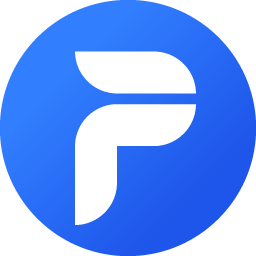
来画演示PC版
v1.0.5 官方版- 软件大小:95.2 MB
- 软件语言:简体中文
- 更新时间:2023-05-02
- 软件类型:国产软件 / 办公软件
- 运行环境:WinXP, Win7, Win8, Win10, WinAll
- 软件授权:免费软件
- 官方主页:https://www.laihua.com/perfoo
- 软件等级 :
- 介绍说明
- 下载地址
- 精品推荐
- 相关软件
- 网友评论
来画演示是一款可以制作演示文件的办公软件,您可以制作PPT类型的演示动画文件,进入软件就可以创建新的文档,可以在编辑器添加动画内容,添加文字内容,添加图像文件,添加动图,添加视频,很多媒体资源都是可以在设计新页面的时候直接添加的,您可以自由输入文字内容,可以在左侧区域新建第二页、第三页的演示内容,让用户可以在电脑上快速设计PPT类型的演示文件;来画演示功能还是很丰富的,并且操作比powerpoint软件简单,结合官方提供的大量模板就可以在最短的时间内制作演示动画。

软件功能
1、支持文档管理功能,您创建的文件都可以在软件界面显示,方便二次编辑
2、支持上传云端功能,可以将设计的文档上传到云端,保证文件可以在其他设备正常显示
3、支持分享功能,设计完毕的资源可以创建分享链接
4、支持添加动画功能,在设计演示文件内容的时候就可以附加动画效果
5、切换每一页内容的时候都可以附加动画,让您的演示文稿效果更好
6、提供丰富的模板资源,可以在软件选择年度总结、计划方案、总结汇报、企业宣传、自我介绍、企业培训等模板使用
7、丰富的内容设计方案,支持设置主题、导入PPT、设置动图、设置视频、设置音乐、附加pdf
8、支持教程内容,很多操作都是提供教程的,可以到官方网站查看使用手册
9、支持对媒体文件设置动画效果,可以对文字内容、对图片素材添加动画
10、设计出来的效果和PPT相似,如果你需要更快速、更简单的设计演示文件就可以下载使用
软件特色
无限2.5D画布
打破传统演示文稿编辑的边界,根据内容适配画布大小;配合层级缩放动画,打造2.5D立体画布效果,从众多演示文稿中脱颖而出。
非线性演示结构
思维导图式层级主题结构,制作中帮助梳理文稿内容,演示中让文稿逻辑更直观展示。
海量素材模板
我们提供丰富美观的素材配合使用,让您不用懂设计,也能制作专业美观的演示文稿。
云同步
使用云同步功能,会让您的演示文稿在您的所有设备上保持最新版本。告别用微信/QQ反复传输文件的时代。
使用方法
1、将来画演示直接安装到电脑,点击下一步

2、启动软件提示账号登录界面,可以选择微信登录软件
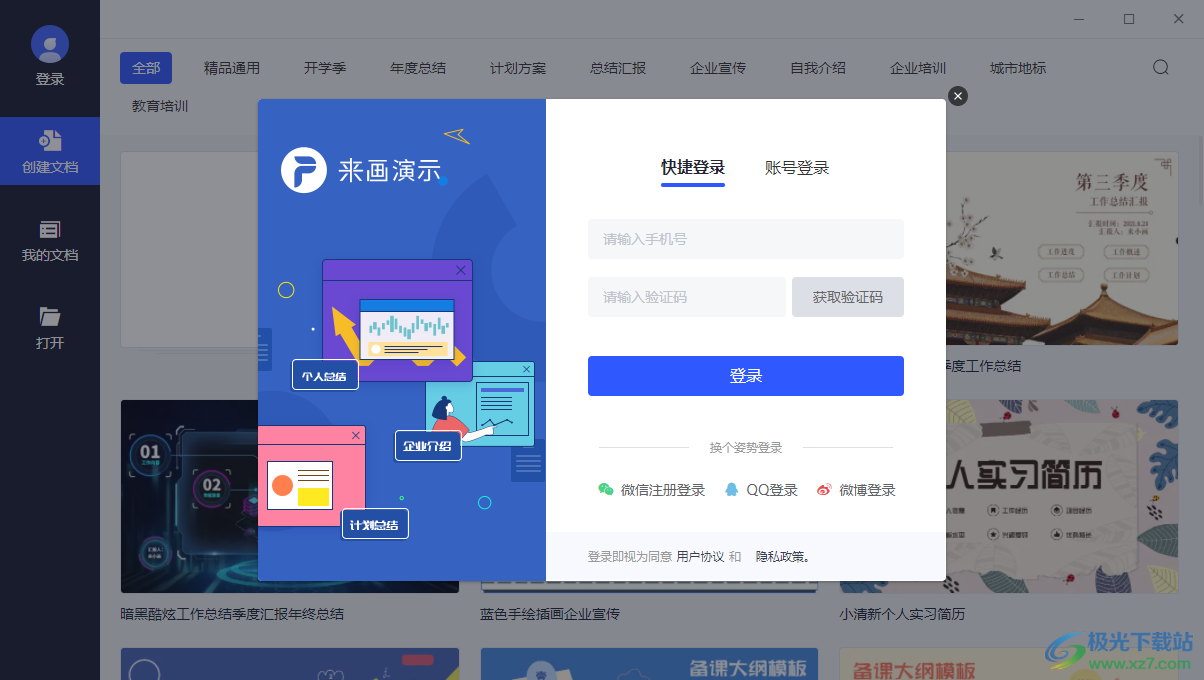
3、创建一个新的文件就可以进入设计界面,您的文档都可以上传到云端保存

4、如图所示,新建一个文件就可以进入到编辑器界面,在顶部可以找到很多添加功能,支持文字、图片等内容添加

5、也可以在软件选择导入PPT内容,直接将制作完毕的PPT添加到这款软件使用,也可以添加视频等资源

6、这里是分享的选择界面,可以显示链接地址,可以分享小程序,可以通过文件的方式分享

7、提示导出功能,设计完毕的文件也可以保存为pdf或者保存为MP4

8、如果你有问题就可以直接打开官方网站,查看软件相关的问题解答和其他功能介绍

9、在首页界面可以显示很多模板内容,暗黑酷炫工作总结季度汇报年终总结、蓝色手绘插画企业宣传、小清新个人实习简历

10、保存模板,设计的文件可以作为模板使用,检测到内容有更新,请确认是否需要保存最新内容?否则将可能导致内容丢失

11、打开软件就可以查看到我的云文档,可以点击文档继续编辑内容

官方教程
如何设置转场效果
在编辑器中选择【场景】,点击场景页之间的【无动画】,鼠标移动到相应转场动画按钮即可看到转场的样式,点击即可添加转场动画。

在做动画视频的时候,不是每个场景之间都需要使用转场动画,毕竟酷炫的效果在合适的场合使用才能发挥最大效果,转场动画的目的是为了使场景之间切换的更加流畅自然。比如说,当两个场景差异比较大时,使用转场动画就可以避免画面转换的尴尬
如何设置图层
在制作动画时,文字被其他元素遮挡了或者文字书写的时候手势在其他道具的下面,出现类似的遮挡问题,是因为图层没有设置好,以下方法可以解决。
图层调整方法
如果新上传的素材遮住了原有的素材,可以点击画布以外的空白区域,然后在右侧点击图层管理面板,可以调整图层的位置关系。
1、选中素材,点击画布上方的【置顶】【置底】图标,选择图层的位置摆放即可。

图层管理方法一
2、点击画布空白处,右侧会出现两个面板,点击【图层】,拉动需要调整的图层变换位置即可。

图层管理方法二
3、点击相应的素材,右键点击【置顶/置底/上移一层/下移一层】可以调整图层的位置关系。

图层管理方法三
如何删除图层/素材
背景素材是没有图层的,所以无法调整背景的图层顺序;一个素材为一个图层,删除图层/素材有以下三种方式:
1、可在图层管理右侧点击删除按钮;

2、选中画布上面的素材或在时间轴下方选中素材,按键盘删除键进行删除;
3、右键点击素材找到【删除】,点击即可。

下载地址
- Pc版
来画演示PC版 v1.0.5 官方版
相关软件
本类排名
本类推荐
装机必备
换一批
谷歌浏览器Google Chromev100.0.4896.75 64位官方最新版

WinRAR官方64位v5.80 正式官方版

腾讯电脑管家win10专版v13.5.20525.234 官方最新版

iTunes 32位for Windows 12.10.8.5 多语言官方版

腾讯应用宝pc版v5.8.2 最新版

360安全卫士电脑版v13.1.0.1151 官方正式版

百度网盘pc版v7.14.2.9 官方最新版

搜狗拼音输入法电脑版v11.0.0.4909 正式版

酷狗音乐播放器电脑版v9.2.29.24113 官方最新版

爱奇艺pps影音客户端v7.10.122.2375 官方最新版

微信2022最新电脑版v3.6.0.18 官方版

wps office 2016专业版V11.1.0.7875 pro版_附序列号
- 聊天
- 微信电脑版
- yy语音
- skype
- qq电脑版
- 视频
- 优酷视频
- 腾讯视频
- 芒果tv
- 爱奇艺
- 剪辑
- 会声会影
- adobe premiere
- 爱剪辑
- 剪映
- 音乐
- 酷我音乐
- 酷狗音乐
- 网易云音乐
- qq音乐
- 浏览器
- 360浏览器
- ie浏览器
- 火狐浏览器
- 谷歌浏览器
- 办公
- wps
- 企业微信
- 钉钉
- office
- 输入法
- 五笔输入法
- 搜狗输入法
- qq输入法
- 讯飞输入法
- 压缩
- winzip
- 7z解压软件
- winrar
- 360压缩
- 翻译
- 谷歌翻译
- 金山翻译
- 英译汉软件
- 百度翻译
- 杀毒
- 360杀毒
- 360安全卫士
- 火绒软件
- 腾讯电脑管家
- p图
- 美图秀秀
- photoshop
- 光影魔术手
- lightroom
- 编程
- vc6.0
- java开发工具
- python
- c语言软件
- 网盘
- 115网盘
- 天翼云盘
- 百度网盘
- 阿里云盘
- 下载
- 迅雷
- utorrent
- 电驴
- qq旋风
- 证券
- 华泰证券
- 方正证券
- 广发证券
- 西南证券
- 邮箱
- 阿里邮箱
- qq邮箱
- outlook
- icloud
- 驱动
- 驱动精灵
- 打印机驱动
- 驱动人生
- 网卡驱动


























网友评论